 NTC-40W - HSPA+ M2M വൈഫൈ റൂട്ടർ
NTC-40W - HSPA+ M2M വൈഫൈ റൂട്ടർ
NTC-40WV - HSPA+ M2M വൈഫൈ റൂട്ടർ വോയ്സ്
ദ്രുത ആരംഭ ഗൈഡ്
NTC-40WV നെറ്റ്കോം വയർലെസ് പിന്തുണ

ദ്രുത ആരംഭ ഗൈഡ്
ഈ ഗൈഡ് NTC-40W, NTC-40WV എന്നീ മോഡലുകൾ ഉൾക്കൊള്ളുന്നു. നിങ്ങളുടെ സെല്ലുലാർ റൂട്ടറിൻ്റെ കോൺഫിഗറേഷൻ കഴിയുന്നത്ര സുഗമമായി നടക്കുന്നുണ്ടെന്ന് ഉറപ്പാക്കാൻ ഈ ഗൈഡ് ഘട്ടം ഘട്ടമായുള്ള നിർദ്ദേശങ്ങൾ നൽകും.
നിങ്ങളുടെ പാക്കേജിലെ എല്ലാ ഇനങ്ങളും നിങ്ങൾക്ക് ലഭിച്ചിട്ടുണ്ടോയെന്ന് ആദ്യം പരിശോധിക്കുക:
| ഇല്ല. | വിവരണം |
| 1 | NTC-40W / NTC-40WV HSPA+ സെല്ലുലാർ റൂട്ടർ |
| 1 | ഇഥർനെറ്റ് കേബിൾ |
| 1 | പവർ സപ്ലൈ യൂണിറ്റ് |
| 4 | ആൻ്റിനകൾ |
| 1 | ദ്രുത ആരംഭ ഗൈഡ് |
ഈ ഇനങ്ങളിൽ ഏതെങ്കിലും നഷ്ടമായെങ്കിൽ, ദയവായി NetComm സാങ്കേതിക പിന്തുണയുമായി ബന്ധപ്പെടുക.
NetComm വയർലെസ്സ് M2M സീരീസ് - NTC-40 സീരീസ്
കഴിഞ്ഞുview LED- കളുടെ
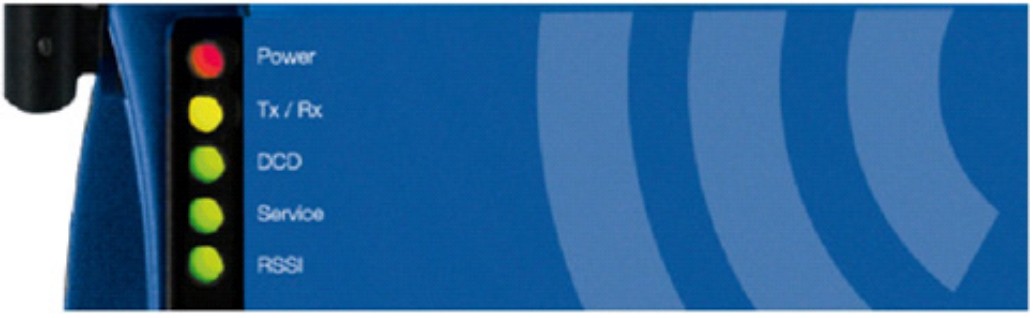
കഴിഞ്ഞുview ഇൻഡിക്കേറ്റർ ലൈറ്റുകളുടെ
| എൽഇഡി | പ്രദർശിപ്പിക്കുക | വിവരണം |
| ശക്തി (ചുവപ്പ്) | സോളിഡ് ഓൺ | ചുവന്ന പവർ എൽഇഡി സൂചിപ്പിക്കുന്നത് ഡിസി പവർ ഇൻപുട്ട് ജാക്കിലേക്ക് ശരിയായ പവർ പ്രയോഗിച്ചിരിക്കുന്നു എന്നാണ്. |
| Tx Rx (അംബർ) | സോളിഡ് ഓൺ | സെല്ലുലാർ നെറ്റ്വർക്കിലേക്ക് ഡാറ്റ അയയ്ക്കുകയോ സ്വീകരിക്കുകയോ ചെയ്യുമ്പോൾ ആംബർ എൽഇഡി പ്രകാശിക്കും. |
| DCD (പച്ച) | സോളിഡ് ഓൺ | ഒരു ഡാറ്റ കണക്ഷൻ സൂചിപ്പിക്കാൻ ആംബർ കാരിയർ ഡിറ്റക്റ്റ് LED പ്രകാശിക്കുന്നു. |
| സേവന തരം (പച്ച) | സെല്ലുലാർ നെറ്റ്വർക്ക് കവറേജ് കണ്ടെത്തുമ്പോൾ പച്ച LED പ്രകാശിക്കും. | |
| സോളിഡ് ഓൺ | 3G: UMTS/HSPA ലഭ്യമായ കവറേജ് സൂചിപ്പിക്കുന്നു | |
| മിന്നുന്നു | EDGE: EDGE ലഭ്യമായ കവറേജിനെ സൂചിപ്പിക്കുന്നു | |
| ഓഫ് | 2G: GSM/GPRS ലഭ്യമായ കവറേജ് മാത്രം സൂചിപ്പിക്കുന്നു. | |
| RSSI (പച്ച) | ഈ പച്ച എൽഇഡി സ്വീകരിച്ച സിഗ്നൽ ശക്തിയെ സൂചിപ്പിക്കുന്നു. സിഗ്നൽ ലെവലിനെ അടിസ്ഥാനമാക്കി ആർഎസ്എസ്ഐ എൽഇഡിക്ക് പ്രവർത്തിക്കാൻ കഴിയുന്ന മൂന്ന് സംസ്ഥാനങ്ങളുണ്ട്. | |
| സോളിഡ് ഓൺ | STRONG - RSSI ലെവൽ -86dBm അല്ലെങ്കിൽ അതിൽ കൂടുതലാണെന്ന് സൂചിപ്പിക്കുന്നു | |
| സെക്കൻഡിൽ ഒരിക്കൽ മിന്നുന്നു | മീഡിയം - RSSI ലെവൽ -101dBm ഉം –86dBm ഉം ആണ്, (ഇടത്തരം) | |
| ഓഫ് | മോശം - RSSI ലെവൽ -101dBm-ൽ കുറവാണെന്ന് സൂചിപ്പിക്കുന്നു (മോശം) | |
കഴിഞ്ഞുview സെല്ലുലാർ റൂട്ടർ ഇൻ്റർഫേസുകളുടെ


കഴിഞ്ഞുview സെല്ലുലാർ റൂട്ടർ ഇൻ്റർഫേസുകളുടെ
| ഫീൽഡ് | വിവരണം |
| പ്രധാന ആൻ്റിന സോക്കറ്റ് | എസ്എംഎ സ്ത്രീ |
| വൈവിധ്യ ആൻ്റിന സോക്കറ്റ് സ്വീകരിക്കുക | എസ്എംഎ സ്ത്രീ |
| പ്രധാന വൈഫൈ ആൻ്റിന സോക്കറ്റ് | എസ്എംഎ സ്ത്രീ |
| വൈവിധ്യ ആൻ്റിന സോക്കറ്റ് സ്വീകരിക്കുക | എസ്എംഎ സ്ത്രീ |
| 5 ഇൻഡിക്കേറ്റർ എൽ.ഇ.ഡി | പവർ, സേവന തരം, ഡാറ്റ ട്രാഫിക്, ഡാറ്റ കാരിയർ കണക്ഷൻ, നെറ്റ്വർക്ക് സിഗ്നൽ ശക്തി എന്നിവയ്ക്കായുള്ള പ്രവർത്തനങ്ങളും കണക്ഷൻ നിലയും ദൃശ്യപരമായി സൂചിപ്പിക്കുക. |
| 2-വേ ക്യാപ്റ്റീവ് പവർ | പവർ ടെർമിനൽ ബ്ലോക്കും വൈഡ് വോളിയവുംtage റേഞ്ച് 8-28V DC |
| ടെർമിനൽ ബ്ലോക്ക് | വ്യത്യസ്ത വ്യാവസായിക പരിതസ്ഥിതികളിൽ ഇൻസ്റ്റാളേഷൻ ലളിതമാക്കുക |
| റീസെറ്റ് ബട്ടൺ | ഫാക്ടറി ഡിഫോൾട്ട് മൂല്യങ്ങളിലേക്ക് റൂട്ടർ പുനഃസജ്ജമാക്കുന്നു |
| ഇഥർനെറ്റ് പോർട്ട് | ഒരു ഹബ് അല്ലെങ്കിൽ നെറ്റ്വർക്ക് റൂട്ടർ വഴി നിങ്ങളുടെ ഉപകരണത്തിലേക്കോ ഉപകരണങ്ങളുടെ എണ്ണത്തിലേക്കോ നേരിട്ടുള്ള കണക്ഷന്. |
| ശബ്ദം (RJ-45) പോർട്ട് | നിങ്ങളുടെ റൂട്ടറിലേക്ക് ഒരു ടെലിഫോൺ നേരിട്ട് ബന്ധിപ്പിക്കുന്നതിന് |
| സിം കാർഡ് റീഡർ | സിം കാർഡ് ചേർക്കുന്നതിനും നീക്കം ചെയ്യുന്നതിനും |
നിങ്ങളുടെ റൂട്ടർ കോൺഫിഗർ ചെയ്യുന്നു
സെല്ലുലാർ റൂട്ടർ സജ്ജീകരിക്കുന്നതിന് നിങ്ങൾക്ക് ഇനിപ്പറയുന്ന ഹാർഡ്വെയർ ഘടകങ്ങൾ ആവശ്യമാണ്:
![]() പവർ സപ്ലൈ (8-28VDC)
പവർ സപ്ലൈ (8-28VDC)
![]() ഇഥർനെറ്റ് കേബിൾ
ഇഥർനെറ്റ് കേബിൾ
![]() ലാപ്ടോപ്പ് അല്ലെങ്കിൽ പി.സി
ലാപ്ടോപ്പ് അല്ലെങ്കിൽ പി.സി
![]() സജീവ സിം കാർഡ്
സജീവ സിം കാർഡ്
റൂട്ടർ പ്രാഥമികമായി കൈകാര്യം ചെയ്യുന്നത് വഴിയാണ് web ഇൻ്റർഫേസ്.
നിങ്ങൾ സെല്ലുലാർ റൂട്ടർ പവർ അപ്പ് ചെയ്യുന്നതിന് മുമ്പ്, ദയവായി ഒരു സജീവ സിം കാർഡ് ചേർക്കുക.
ഘട്ടം ഒന്ന്: സിം കാർഡ് ഇടുന്നു
സിം കാർഡ് ബേ ഇജക്റ്റ് ചെയ്യാൻ സിം എജക്റ്റ് ബട്ടൺ അമർത്തുക. താഴെ കാണിച്ചിരിക്കുന്നതുപോലെ, സിം കാർഡ് ബേയിൽ താഴേക്ക് അഭിമുഖീകരിക്കുന്ന സ്വർണ്ണ വശം സിം ഇട്ട് സിം കാർഡ് ശരിയായി ചേർത്തിട്ടുണ്ടെന്ന് ഉറപ്പാക്കുക:

ഘട്ടം രണ്ട്: സെല്ലുലാർ റൂട്ടർ സജ്ജീകരിക്കുന്നു
വിതരണം ചെയ്ത ആൻ്റിനകൾ ആൻ്റിന കണക്റ്ററുകളിലേക്ക് സ്ക്രൂ ചെയ്ത് റൂട്ടറുമായി ബന്ധിപ്പിക്കുക.
പവർ അഡാപ്റ്റർ മെയിനിലേക്ക് ബന്ധിപ്പിച്ച് ഔട്ട്പുട്ട് റൂട്ടറിൻ്റെ പവർ ജാക്കിലേക്ക് പ്ലഗ് ചെയ്യുക. പാനലിലെ പച്ച പവർ എൽഇഡി പ്രകാശിപ്പിക്കണം.


ഘട്ടം മൂന്ന്: നിങ്ങളുടെ കമ്പ്യൂട്ടർ തയ്യാറാക്കുന്നു
വിതരണം ചെയ്ത ഇഥർനെറ്റ് കേബിളിൻ്റെ ഒരറ്റം നിങ്ങളുടെ റൂട്ടറിൻ്റെ ഒരു LAN ഇഥർനെറ്റ് പോർട്ടിലേക്ക് ബന്ധിപ്പിക്കുക. കേബിളിൻ്റെ മറ്റേ അറ്റം നിങ്ങളുടെ കമ്പ്യൂട്ടറിൻ്റെ LAN പോർട്ടിലേക്ക് ബന്ധിപ്പിക്കുക.
ഇനിപ്പറയുന്നവ ചെയ്യുന്നതിലൂടെ നിങ്ങളുടെ പിസിയുടെ ഇഥർനെറ്റ് ഇൻ്റർഫേസ് ഡൈനാമിക് ആയി ഒരു IP വിലാസം നൽകുന്നതിന് കോൺഫിഗർ ചെയ്യുക:
വിൻഡോസിൽ നിങ്ങളുടെ നെറ്റ്വർക്ക് അഡാപ്റ്റർ കോൺഫിഗർ ചെയ്യുന്നു
ആരംഭിക്കുക -> നിയന്ത്രണ പാനൽ -> നെറ്റ്വർക്ക് കണക്ഷനുകളിൽ ക്ലിക്കുചെയ്യുക.
ലോക്കൽ ഏരിയ കണക്ഷൻ്റെ കോൺഫിഗറേഷൻ ഡയലോഗ് ബോക്സ് താഴെ പറയുന്ന രീതിയിൽ തുറക്കാൻ ലോക്കൽ ഏരിയ കണക്ഷൻ ഐക്കണിൽ റൈറ്റ് ക്ലിക്ക് ചെയ്ത് പ്രോപ്പർട്ടീസ് തിരഞ്ഞെടുക്കുക:

പ്രോട്ടോക്കോൾ ലിസ്റ്റ് ബോക്സിൽ നിന്ന് ഇൻ്റർനെറ്റ് പ്രോട്ടോക്കോൾ (TCP/IP) കണ്ടെത്തി ക്ലിക്ക് ചെയ്യുക, തുടർന്ന് പ്രോപ്പർട്ടീസ് ബട്ടൺ TCP/IP ക്ലിക്ക് ചെയ്യുക. താഴെ ചിത്രീകരിച്ചിരിക്കുന്നതുപോലെ കോൺഫിഗറേഷൻ വിൻഡോ പോപ്പ് അപ്പ് ചെയ്യും.
പൊതുവായ ടാബിന് കീഴിൽ, റേഡിയോ ബട്ടൺ തിരഞ്ഞെടുക്കുക, ഒരു IP വിലാസം സ്വയമേവ നേടുക, DNS സെർവർ വിലാസം സ്വയമേവ നേടുക.
തുടർന്ന് TCP/IP കോൺഫിഗറേഷൻ വിൻഡോ അടയ്ക്കുന്നതിന് OK ബട്ടൺ അമർത്തുക.
സെല്ലുലാർ റൂട്ടറിനായുള്ള കമ്പ്യൂട്ടർ തയ്യാറാക്കൽ പൂർത്തിയാക്കാൻ അടയ്ക്കുക ബട്ടൺ അമർത്തുക.

ഘട്ടം നാല്: നിങ്ങളുടെ റൂട്ടറിൻ്റെ കോൺഫിഗറേഷൻ പേജുകൾ ആക്സസ് ചെയ്യുന്നു
സിസ്റ്റം പരിപാലിക്കുന്നതിനായി രണ്ട് സിസ്റ്റം മാനേജ്മെൻ്റ് അക്കൗണ്ടുകളുണ്ട്, റൂട്ടും അഡ്മിനും, അവയിൽ ഓരോന്നിനും വ്യത്യസ്ത തലത്തിലുള്ള മാനേജ്മെൻ്റ് കഴിവുകളുണ്ട്.
ഫേംവെയർ അപ്ഗ്രേഡ്, ഡിവൈസ് കോൺഫിഗറേഷൻ ബാക്കപ്പ്, റീസ്റ്റോർ, സെല്ലുലാർ റൂട്ടർ ഫാക്ടറി ഡിഫോൾട്ടിലേക്ക് പുനഃസജ്ജമാക്കൽ തുടങ്ങിയ ഫംഗ്ഷനുകൾ ഒഴികെ സെല്ലുലാർ റൂട്ടറിൻ്റെ എല്ലാ ക്രമീകരണങ്ങളും അഡ്മിൻ മാനേജർക്ക് (അഡ്മിനിസ്ട്രേറ്റർ) നിയന്ത്രിക്കാൻ കഴിയുമ്പോൾ റൂട്ട് മാനേജർ അക്കൗണ്ടിന് പൂർണ്ണ അധികാരമുണ്ട്.
റൂട്ട് മാനേജർ മോഡിൽ സെല്ലുലാർ റൂട്ടറിലേക്ക് ലോഗിൻ ചെയ്യുന്നതിന്, ദയവായി ഇനിപ്പറയുന്ന ലോഗിൻ വിശദാംശങ്ങൾ ഉപയോഗിക്കുക:
| http://192.168.1.1 | |
| ഉപയോക്തൃനാമം: | റൂട്ട് |
| പാസ്വേഡ്: | അഡ്മിൻ |
നിങ്ങളുടെ വിലാസത്തിൽ താഴെയുള്ള വിലാസം നൽകുക web ബ്രൗസറും കണക്റ്റും. ഉപയോക്തൃനാമവും പാസ്വേഡും ചുവടെ നിർവചിച്ചിരിക്കുന്നു.
നിങ്ങൾ മാറ്റങ്ങൾ വരുത്തുമ്പോഴെല്ലാം നിങ്ങളുടെ പുതുക്കുക web കാഷെ ചെയ്യുന്നതുമൂലമുള്ള പിശകുകൾ തടയുന്നതിനുള്ള പേജുകൾ web പേജുകൾ.
| http://192.168.1.1 | |
| ഉപയോക്തൃനാമം: | റൂട്ട് |
| പാസ്വേഡ്: | അഡ്മിൻ |
സെല്ലുലാർ റൂട്ടർ ആക്സസ് ചെയ്യുന്നതിന് ചുവടെയുള്ള ഘട്ടങ്ങൾ പാലിക്കുക web ബ്ര browser സർ:
![]() നിങ്ങളുടെ തുറക്കുക web ബ്രൗസർ (ഉദാ.ഇൻ്റർനെറ്റ് എക്സ്പ്ലോറർ/ഫയർഫോക്സ്/സഫാരി) കൂടാതെ നാവിഗേറ്റ് ചെയ്യുക http://192.168.1.1/
നിങ്ങളുടെ തുറക്കുക web ബ്രൗസർ (ഉദാ.ഇൻ്റർനെറ്റ് എക്സ്പ്ലോറർ/ഫയർഫോക്സ്/സഫാരി) കൂടാതെ നാവിഗേറ്റ് ചെയ്യുക http://192.168.1.1/
![]() ലോഗിൻ ക്ലിക്ക് ചെയ്ത് യൂസർ നെയിം, പാസ്വേഡ് ഫീൽഡുകളിൽ അഡ്മിൻ എന്ന് ടൈപ്പ് ചെയ്യുക.
ലോഗിൻ ക്ലിക്ക് ചെയ്ത് യൂസർ നെയിം, പാസ്വേഡ് ഫീൽഡുകളിൽ അഡ്മിൻ എന്ന് ടൈപ്പ് ചെയ്യുക.
ശേഷം Submit ക്ലിക്ക് ചെയ്യുക.
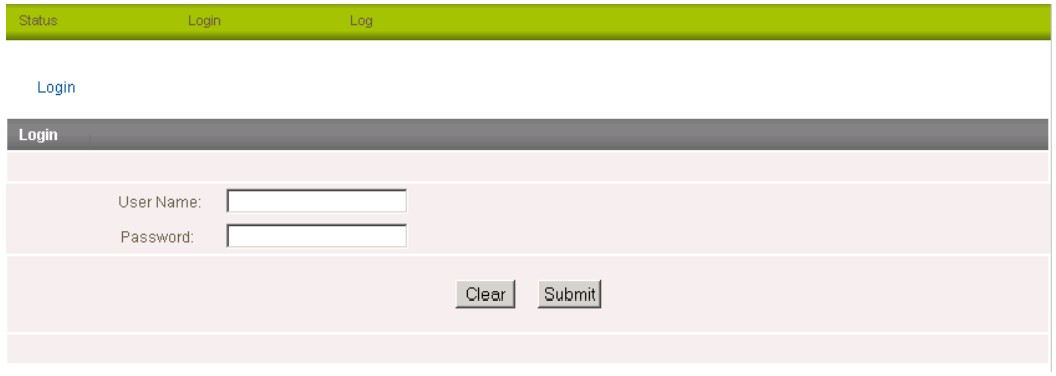
ഘട്ടം അഞ്ച്: സിം അൺലോക്ക് ചെയ്യുന്നു
സിം കാർഡ് ലോക്ക് ചെയ്തിട്ടുണ്ടെങ്കിൽ, നിങ്ങളുടെ സിം കാർഡിനൊപ്പം നൽകിയിരിക്കുന്ന പിൻ ഉപയോഗിച്ച് അത് അൺലോക്ക് ചെയ്യേണ്ടതുണ്ട്.
സിം ലോക്ക് ചെയ്തിട്ടുണ്ടോ എന്ന് നിങ്ങൾക്ക് കണ്ടെത്താനാകും viewഹോം പേജിലെ സിം സ്റ്റാറ്റസ്:
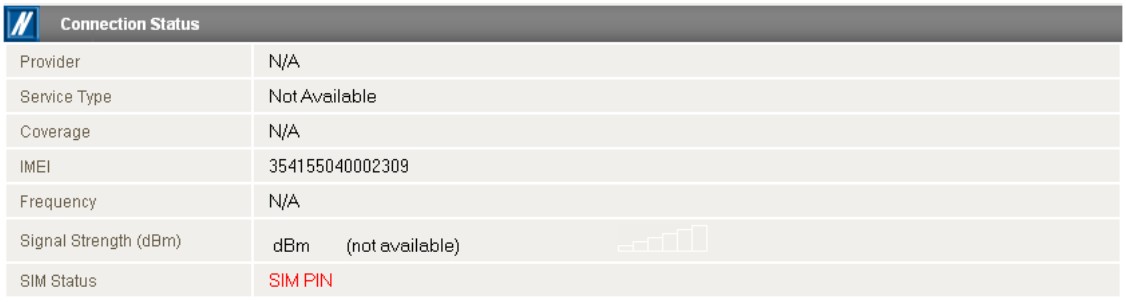
സിം സ്റ്റാറ്റസ് മുകളിൽ പറഞ്ഞതുപോലെ സിം ലോക്ക് ചെയ്തിട്ടുണ്ടെങ്കിൽ, ഇൻ്റർനെറ്റ് ക്രമീകരണ മെനുവിൽ ക്ലിക്കുചെയ്യുക, തുടർന്ന് ഇടതുവശത്തുള്ള സെക്യൂരിറ്റി ലിങ്കിൽ ക്ലിക്കുചെയ്യുക.
നിങ്ങൾ 'സെക്യൂരിറ്റി' ലിങ്കിൽ ക്ലിക്ക് ചെയ്യുമ്പോൾ ഇനിപ്പറയുന്ന സന്ദേശം കാണും:-

ശരി ക്ലിക്ക് ചെയ്യുക
അടുത്തതായി, പിൻ കോഡ് നൽകി പിൻ കോഡ് സ്ഥിരീകരിക്കുക. തുടർന്ന് സേവ് ക്ലിക്ക് ചെയ്യുക.
ഇപ്പോൾ ലിങ്കിൽ ക്ലിക്ക് ചെയ്യുക, ഹോം സ്റ്റാറ്റസ് പേജ് സിം സ്റ്റാറ്റസിനൊപ്പം താഴെ കാണും ശരി:

സിം ഇപ്പോൾ അൺലോക്ക് ചെയ്തിരിക്കുന്നു, ഒരു 3G സേവനത്തിലേക്ക് കണക്റ്റ് ചെയ്യാൻ ഇത് ഉപയോഗിക്കാം.
ഘട്ടം ആറ്: സെല്ലുലാർ നെറ്റ്വർക്കിലേക്ക് കണക്റ്റുചെയ്യുക
ഒരു വയർലെസ് WAN കണക്ഷൻ ആരംഭിക്കുന്നതിന് സെല്ലുലാർ റൂട്ടർ എങ്ങനെ സജ്ജീകരിക്കാമെന്ന് ഈ വിഭാഗം വിവരിക്കുന്നു.
PPP വഴി ഒരു വയർലെസ് WAN കണക്ഷൻ സജ്ജീകരിക്കുന്നതിന് 2 വ്യത്യസ്ത വഴികളുണ്ട്:
![]() PPP ക്ലയൻ്റ് ആയി പ്രവർത്തിക്കുന്ന സെല്ലുലാർ റൂട്ടറിൽ നിന്ന് നേരിട്ട് PPP കണക്ഷൻ ആരംഭിക്കുന്നു (ഏറ്റവും സാധാരണമായത്).
PPP ക്ലയൻ്റ് ആയി പ്രവർത്തിക്കുന്ന സെല്ലുലാർ റൂട്ടറിൽ നിന്ന് നേരിട്ട് PPP കണക്ഷൻ ആരംഭിക്കുന്നു (ഏറ്റവും സാധാരണമായത്).
![]() സുതാര്യമായ PPPoE മോഡിൽ പ്രവർത്തിക്കുന്ന റൂട്ടർ ഉപയോഗിച്ച് മറ്റൊരു PPP ക്ലയൻ്റിൽ നിന്ന് (അതായത് ലാപ്ടോപ്പ് അല്ലെങ്കിൽ റൂട്ടർ) PPP കണക്ഷൻ ആരംഭിക്കുന്നു. ഈ ദ്രുത ആരംഭ ഗൈഡിൽ ഈ രീതി രേഖപ്പെടുത്തിയിട്ടില്ല.
സുതാര്യമായ PPPoE മോഡിൽ പ്രവർത്തിക്കുന്ന റൂട്ടർ ഉപയോഗിച്ച് മറ്റൊരു PPP ക്ലയൻ്റിൽ നിന്ന് (അതായത് ലാപ്ടോപ്പ് അല്ലെങ്കിൽ റൂട്ടർ) PPP കണക്ഷൻ ആരംഭിക്കുന്നു. ഈ ദ്രുത ആരംഭ ഗൈഡിൽ ഈ രീതി രേഖപ്പെടുത്തിയിട്ടില്ല.
സെല്ലുലാർ റൂട്ടറിൽ നിന്ന് ഒരു PPP കണക്ഷൻ ആരംഭിക്കുന്നു
സെല്ലുലാർ റൂട്ടർ സജ്ജീകരണത്തിൻ്റെ സ്റ്റാറ്റസ് പേജ് ഇപ്പോൾ താഴെയായി പ്രദർശിപ്പിക്കും.
സെല്ലുലാർ നെറ്റ്വർക്കിലേക്ക് കണക്റ്റുചെയ്യുന്നതിന് നിങ്ങളുടെ പുതിയ ഉപകരണം ഇതുവരെ കോൺഫിഗർ ചെയ്തിട്ടില്ലാത്തതിനാൽ പേജിലെ PPP നില പ്രവർത്തനരഹിതമാക്കിയ നെറ്റ്വർക്ക് (വലിയ അമ്പടയാളം സൂചിപ്പിക്കുന്നത് പോലെ) ആയിരിക്കണം.
കണക്ഷൻ തുറക്കാൻ സ്ക്രീനിൻ്റെ മുകളിലെ പാനലിലെ ഇൻ്റർനെറ്റ് ക്രമീകരണങ്ങൾ > WWAN (3G) ലിങ്ക് ക്ലിക്ക് ചെയ്യുക web പേജ്.
ഒരു കണക്ഷൻ പ്രോ ഉപയോഗിച്ച് ബന്ധിപ്പിക്കുന്നതിന്file
റൂട്ടർ പ്രോfileഒരു പ്രത്യേക നെറ്റ്വർക്കിലേക്ക് കണക്റ്റുചെയ്യുന്നതിന് റൂട്ടർ ഉപയോഗിക്കുന്ന ക്രമീകരണങ്ങൾ കോൺഫിഗർ ചെയ്യാൻ നിങ്ങളെ അനുവദിക്കുന്നു.
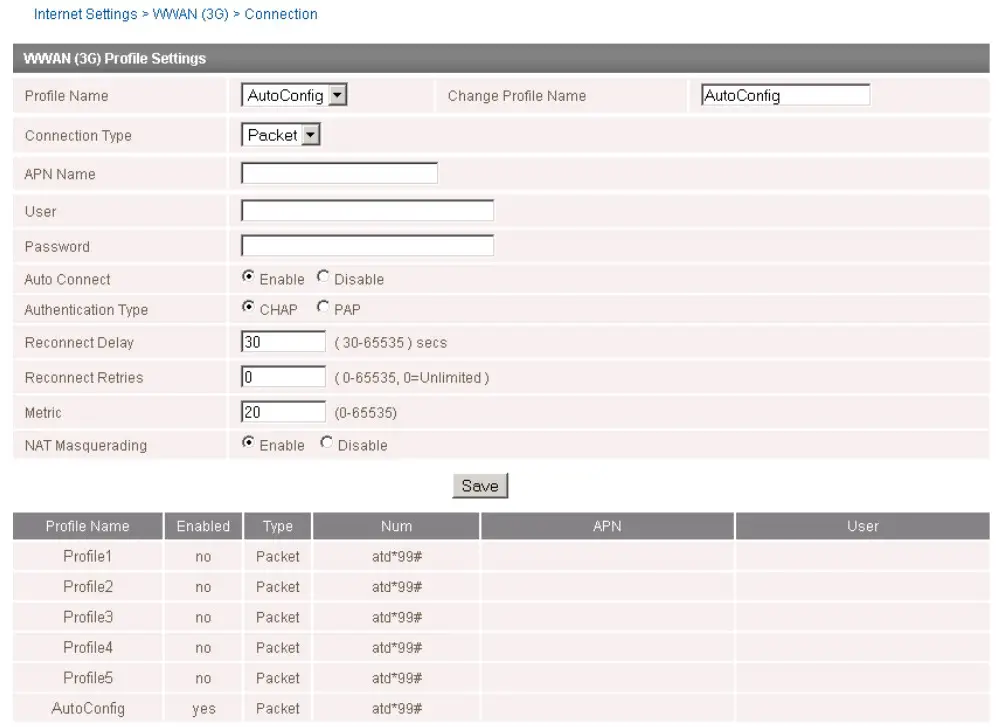
സ്ഥിരസ്ഥിതിയായി, AutoConfig pro ഉപയോഗിക്കുന്നതിന് റൂട്ടർ ക്രമീകരിച്ചിരിക്കുന്നുfile. ഈ പ്രോfile നിങ്ങളുടെ 3G സേവനത്തിലേക്ക് കണക്റ്റുചെയ്യുന്നതിന് ശരിയായ APN-ഉം കണക്ഷൻ വിശദാംശങ്ങളും കണ്ടെത്തണം.
ഇല്ലെങ്കിൽ, നിങ്ങൾ കണക്ഷൻ വിശദാംശങ്ങൾ സ്വമേധയാ നൽകേണ്ടതുണ്ട്. ഇത് ചെയ്യുന്നതിന്, ഇനിപ്പറയുന്ന ഘട്ടങ്ങൾ ചെയ്യുക:
![]() ഓട്ടോകോൺഫിഗ് പ്രോയിൽfile, "ഓട്ടോ കണക്റ്റ്" പ്രവർത്തനരഹിതമാക്കാൻ തിരഞ്ഞെടുത്ത് "സംരക്ഷിക്കുക" ക്ലിക്ക് ചെയ്യുക.
ഓട്ടോകോൺഫിഗ് പ്രോയിൽfile, "ഓട്ടോ കണക്റ്റ്" പ്രവർത്തനരഹിതമാക്കാൻ തിരഞ്ഞെടുത്ത് "സംരക്ഷിക്കുക" ക്ലിക്ക് ചെയ്യുക.
![]() മറ്റ് പ്രോകളിൽ ഒന്ന് തിരഞ്ഞെടുക്കുകfileനിങ്ങളുടെ 3G സേവന ദാതാവ് നൽകുന്ന വിശദാംശങ്ങൾ ഉപയോഗിച്ച് അത് കോൺഫിഗർ ചെയ്യുക.
മറ്റ് പ്രോകളിൽ ഒന്ന് തിരഞ്ഞെടുക്കുകfileനിങ്ങളുടെ 3G സേവന ദാതാവ് നൽകുന്ന വിശദാംശങ്ങൾ ഉപയോഗിച്ച് അത് കോൺഫിഗർ ചെയ്യുക.
![]() ഈ പ്രോയ്ക്കായി "ഓട്ടോ കണക്റ്റ്" പ്രവർത്തനക്ഷമമാക്കാൻ തിരഞ്ഞെടുക്കുകfile കൂടാതെ "സംരക്ഷിക്കുക" ക്ലിക്ക് ചെയ്യുക.
ഈ പ്രോയ്ക്കായി "ഓട്ടോ കണക്റ്റ്" പ്രവർത്തനക്ഷമമാക്കാൻ തിരഞ്ഞെടുക്കുകfile കൂടാതെ "സംരക്ഷിക്കുക" ക്ലിക്ക് ചെയ്യുക.
വിജയകരമായ ഒരു കണക്ഷൻ സ്ഥിരീകരിക്കാൻ
സ്റ്റാറ്റസ് പേജിലേക്ക് മടങ്ങാൻ സ്റ്റാറ്റസ് ലിങ്കിൽ ക്ലിക്ക് ചെയ്യുക. WWAN സ്റ്റാറ്റസ് യുപി ആയിരിക്കണം.
റൂട്ടറിനായി നെറ്റ്വർക്ക് അനുവദിച്ചിരിക്കുന്ന നിലവിലെ ഐപി വിലാസം ലോക്കൽ ഫീൽഡ് കാണിക്കുന്നു.
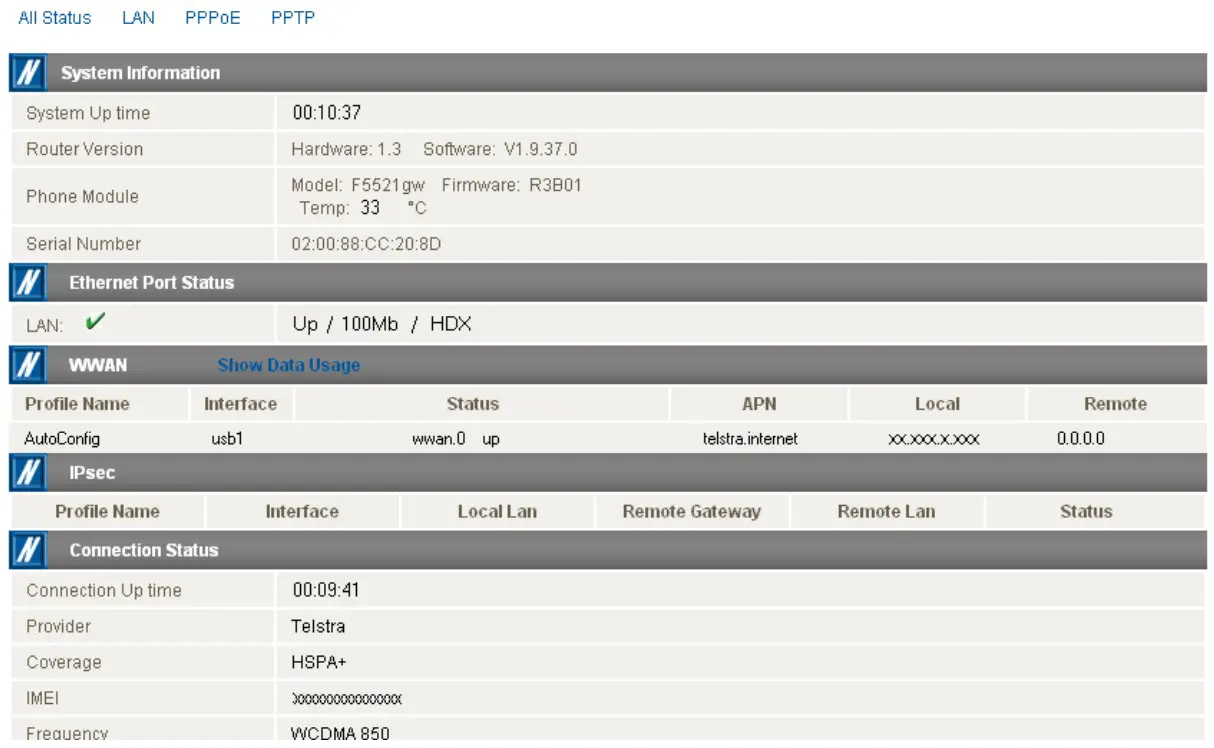
അഭിനന്ദനങ്ങൾ - നിങ്ങളുടെ പുതിയ NetComm NTC-40W / NTC-40WV റൂട്ടർ ഇപ്പോൾ ഉപയോഗിക്കാൻ തയ്യാറാണ്!
മറ്റ് ഫീച്ചറുകളുടെ കോൺഫിഗറേഷനും സജീവമാക്കലും സംബന്ധിച്ച കൂടുതൽ വിശദമായ വിവരങ്ങൾക്ക്, ദയവായി ഞങ്ങളുടെ സന്ദർശിക്കുക webwww.netcomm.com.au എന്ന സൈറ്റ്, ഉപയോക്തൃ ഗൈഡ് ഡൗൺലോഡ് ചെയ്യുക.
കുറിപ്പുകൾ: ——
നെറ്റ്കോം ലിമിറ്റഡ് ഹെഡ് ഓഫീസ്
PO ബോക്സ് 1200, ലെയ്ൻ കോവ് NSW 2066 ഓസ്ട്രേലിയ
പി: 02 8205 3888 എഫ്: 02 9424 2010
E: int.sales@netcomm.com.au
W: www.netcomm-commercial.com.au
ഉൽപ്പന്ന വാറൻ്റി
NetComm ഉൽപ്പന്നങ്ങൾക്ക് വാങ്ങിയ തീയതി മുതൽ 12 മാസത്തെ ഒരു സാധാരണ വാറൻ്റി ഉണ്ട്.
സാങ്കേതിക സഹായം
ഫേംവെയർ അപ്ഡേറ്റുകൾക്കായി അല്ലെങ്കിൽ നിങ്ങളുടെ ഉൽപ്പന്നത്തിൽ എന്തെങ്കിലും സാങ്കേതിക ബുദ്ധിമുട്ടുകൾ ഉണ്ടെങ്കിൽ, ഞങ്ങളുടെ പിന്തുണാ വിഭാഗം പരിശോധിക്കുക webസൈറ്റ്.
www.netcomm-commercial.com.au/support

പ്രമാണങ്ങൾ / വിഭവങ്ങൾ
 |
NetComm NTC-40WV നെറ്റ്കോം വയർലെസ് പിന്തുണ [pdf] ഉപയോക്തൃ ഗൈഡ് NTC-40WV നെറ്റ്കോം വയർലെസ് പിന്തുണ, NTC-40WV, നെറ്റ്കോം വയർലെസ് പിന്തുണ, വയർലെസ് പിന്തുണ, പിന്തുണ |